

・

kintoneはとてもシンプルで使いやすく、さらには直感的な操作ができる便利なツールです。Yoomと同じくプログラミングの知識がなくても思い描くアプリが作成できるため、企業にも取り入れやすいですよね。
さらに、Chatworkも多くの企業が導入している大切なメインコミュニケーションツールと言えるでしょう。
と言うことで今回は、kintoneで作成したアプリとChatworkをYoomで連携させて、煩わしい業務フローの自動化をしてみましょう!
1.データの蓄積
Chatworkの内容を自動的にkintoneに蓄積していくことができます。重要な内容はkintoneに自動保管するようにすれば、データ管理がしやすくなるでしょう。
また、Chatworkのログを探さなくてもよくなるというメリットも大きいですよね!
2.情報共有の強化
Chatworkの情報をkintoneにリアルタイムで自動追加、または、kintoneに追加された情報をChatworkにリアルタイム通知することも可能です。
異なるアプリの行き来が減り、入力や確認、報告に要する時間を短縮できます!
チームでの情報共有が即座に可能になるため、全員が最新の情報を把握できるようになるでしょう。
3.リアルタイム通知
kintoneに追加された情報をChatworkに通知するというシンプルなフローですが、期限が定められているタスクやスピードを求められるタスクにおいて、リアルタイム自動通知は必須と言えるでしょう。
通知が来ない間は安心して他の業務に集中できるというのも嬉しいですよね。
では、ここからは実際に「kintoneにレコードが追加されたら、Chatworkに通知する」というフローボットを作成します。
国産ノーコードツールのYoomを用いて作成するので、プログラミングの知識がない方でも簡単にフローの自動化が可能です!
Yoomについての公式ドキュメントはコチラ。ぜひご覧ください!
今回はイチからフローボットを作成せず、すでにフローが組んであるテンプレートを使用します。
Yoomにはテンプレートが色々あるので、希望のフローボットがノーコードですぐに作成可能です!
Yoomの登録が終わったら、以下のバナーをクリックして進んでくださいね。
次はYoomと各アプリを連携しましょう。
これを「マイアプリ連携」と言います。マイアプリ連携はとても簡単です!
テンプレートのバナーをクリックすると、画面の下に「このテンプレートを試してみる」というボタンがあるので押します。
そうすると「マイプロジェクト」というページに飛ぶので、画面左側のメニューから「マイアプリ」を選択!
↓
右上の新規作成をクリック!検索窓に「Chatwork」と入力するとChatworkのアイコンが出てくるのでクリックしましょう。
↓
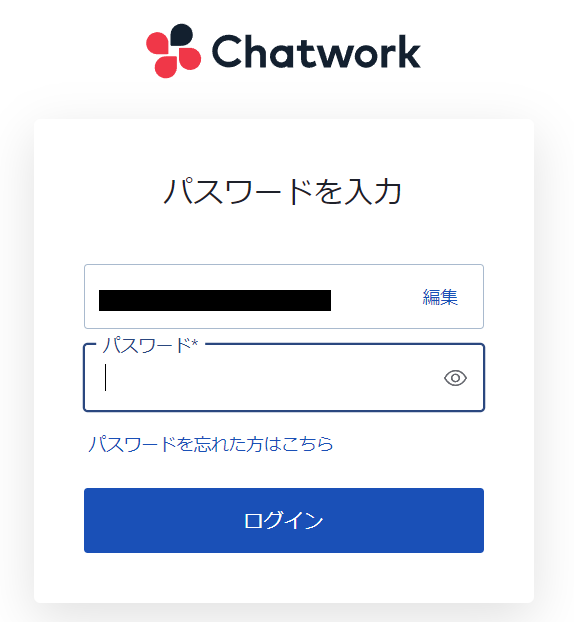
そうすると上記のような画面に移行するのでアカウント情報を入力します。
入力を終えてログインを押すと…
↓
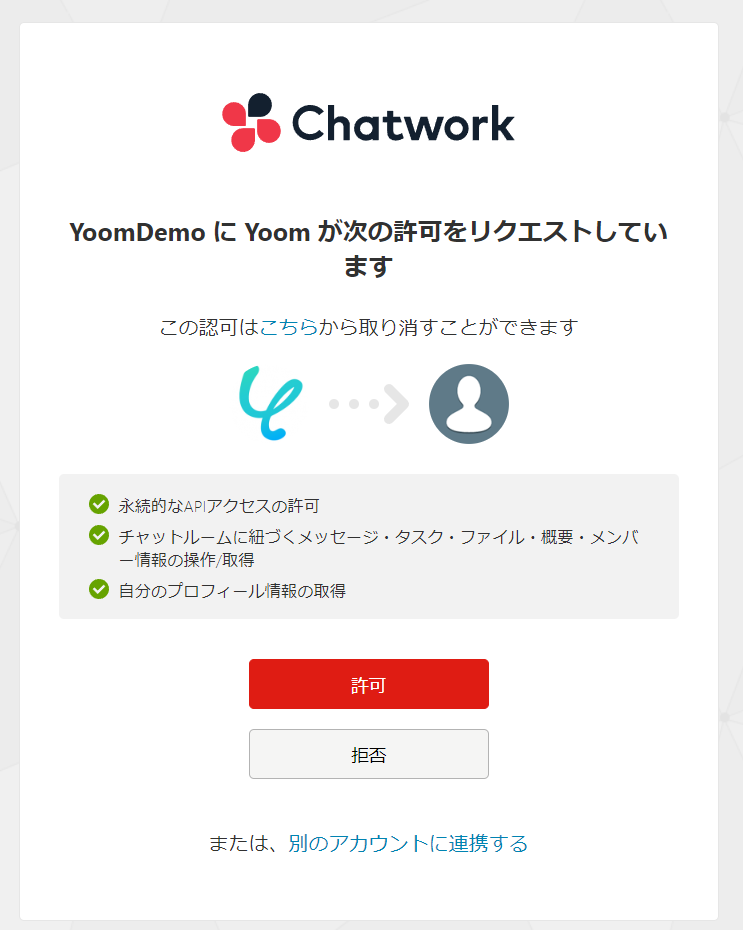
このような画面になるので許可を押しましょう!
許可を押すとYoomの画面に移行します。これでChatworkとYoomの連携は終了です。
次はkintoneのマイアプリ連携ですが、ここから先はヘルプページがあるのでぜひご覧ください。
各アプリとYoomの連携について、このようなヘルプページが用意されている場合があります。
画像付きで詳しく解説してあるので要チェックです!
マイアプリ連携が終わったら次はフローボットの中身を作っていきましょう。
まず、設定の最中にkintoneのアプリ情報が必要になります。
今回のフローで実際に使用したい内容のアプリを作成し、レコードを追加しておきましょう。
↓
画面左側にあるマイプロジェクトをクリックして「【コピー】kintoneにレコードが追加されたら、Chatworkに通知する」を押します。
そして右上の編集をクリックしましょう!
↓
次にkintoneのアイコンの「レコードが登録されたら」のページに入ります。
そうすると、アプリトリガーのタイトルやトリガーアクションを設定するページに移行しますが、既に入力がされていますね!
テンプレートは既におおまかな設定がされているため、入力作業は必要最低限になっています。とても便利なんです。
↓
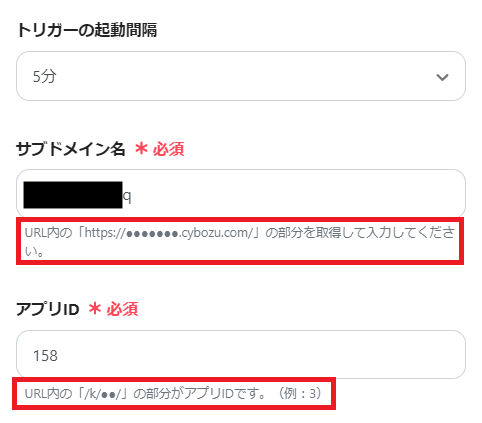
次へを押すと以下のような画面が表示されるので、赤枠の内容にそってサブドメイン名とアプリIDを入力します。
入力を終えたらすぐ下にあるテストを押してアウトプットを設定ていきましょう。
↓

上記の画像の「取得する値を追加」をクリック!
そうすると下記のような画面になります。
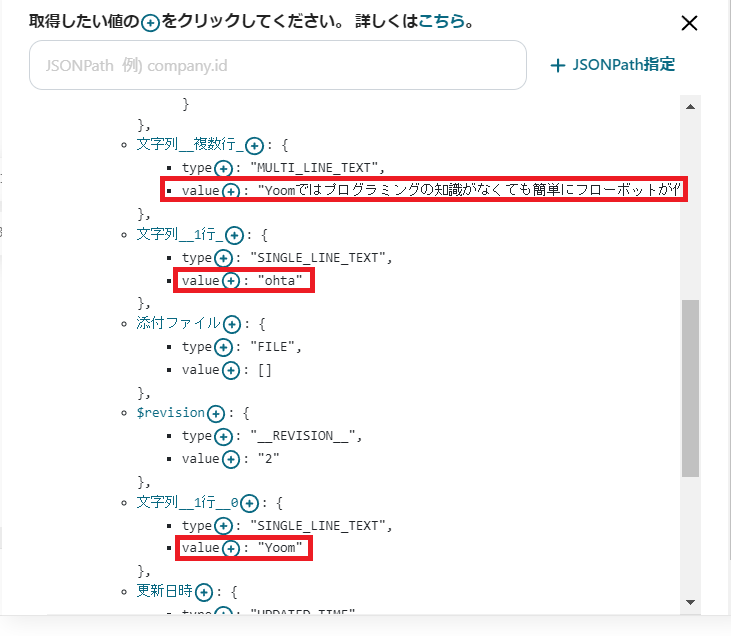
たくさんの文字列が表示されますが、これらははじめにkintoneに追加したレコードの内容に依存しています。
その中からChatworkに通知したい内容をクリックしアウトプットとして設定していきましょう。アウトプットは、valueと書かれている横の青い+マークをクリックすると追加できます。
↓
アウトプットをクリックしていくと画面左側にvalueが追加され赤い!マークが表示されるので、直していきましょう!
valueと表示されている部分にカーソルを合わせると右側にペンマークが出てくるのでクリック!
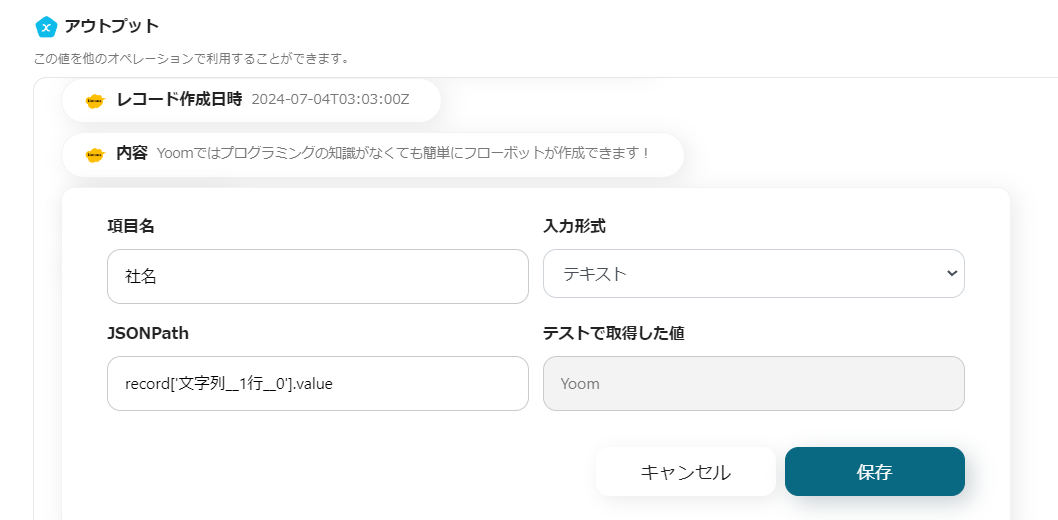
上記のような画面が表示されるので、項目名を任意のものに変更していきましょう。変更が終わったら保存を忘れずに…!
今回は以下のような感じにしました。
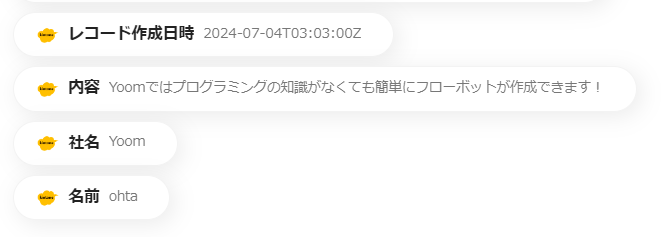
このアウトプットに追加した項目をChatworkで送信できるようになります。
この後Chatworkの設定をするのですが、その際に追加したアウトプットが何なのか即座にわかるように、項目名は明確にしておくのがおすすめです。
項目名を変更したら保存!トリガーの設定はこれにて完了です!
Chatworkのアイコンの「Chatworkに通知する」のページに入りましょう。
先ほどに同じく既に入力がされているため、次へを押します。テンプレートは本当に便利ですね…!
↓
この設定が最後になります!kintoneの情報を通知するルームIDを決めましょう。
ボックス内をクリックするとChatworkのチャンネルが全て表示されるので、kintoneの情報を通知したいルームをクリックでチョイスしてくださいね。
↓
ルームを選び終えたら今度は内容を決めていきます。今回は下記のようにしてみました。
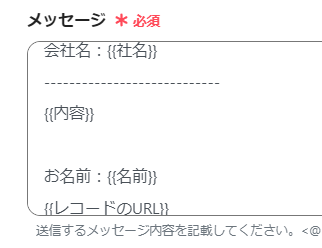
やり方は簡単!メッセージボックス内をクリックすると先ほど追加したアウトプットが一覧表示されるのでチョイスすればいいだけです。
見やすくなるように改行や記号をはさむのがコツでもあります。
↓
入力し終えたら下にあるテストをクリック!
そうすると実際にChatworkに送信されるので、送信された内容を見ながら微調整をし、任意の内容に変えてくださいね。設定が終わったら保存を忘れずに。
これでフローボットの作成は終了です。お疲れ様でした!
Chatworkとkintoneを連携するフローボットは他にもあるので、少しだけご紹介しましょう。
下記は今回のフローに、オリジナルの問い合わせフォームをからめたテンプレートです。
このテンプレートを利用してフローボットを作成することにより、問い合わせ内容をkintoneに手動入力する必要がない上、問い合わせ内容は自動でkintoneに蓄積されていきます。
さらにこれらの旨をChatworkに自動報告することという、とても便利なフローボットです!日々の業務に取り入れやすい内容ではないでしょうか。
今回のフローで使用したものも含め、このようなテンプレートはYoomのテンプレートギャラリーで紹介しています。
「こんなことが自動でできるの!?」というようなフローボットが見つかる楽しさもあるので、ぜひ1度はYoomのテンプレートギャラリーをご覧くださいませ!
業務でkintoneを使用していて、さらにメインコミュニケーションツールがChatworkなら、今回紹介したフローボットはとてもおすすめです。
このような細々としたタスクはフローボットが作りやすく、自動化すると業務の効率アップがかなり期待できるでしょう!
Yoomならプログラミングの知識は必要ありません。ノーコードで簡単にフローボットの作成が可能なので、ぜひ1フローボットを作成してみてくださいね!
